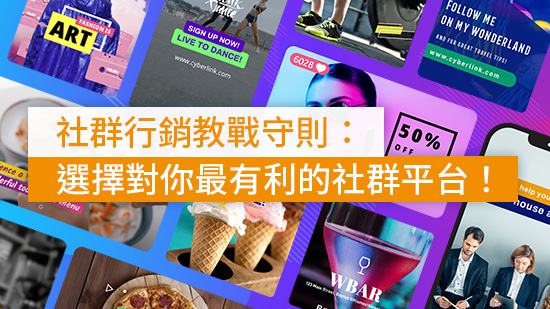6大免費JPG轉PNG網站推薦:好用免安裝且可批次圖片轉檔(2026)
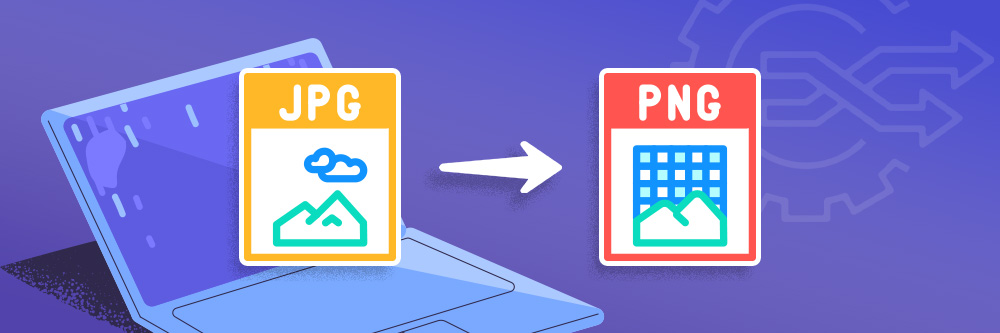
雖然 PNG 檔和 JPG 檔相比之下,檔案大小通常較大,不過由於 PNG 檔案支援透明背景,壓縮影像時也不會失真,所以許多人在進行圖片後製時,都會有將 JPG 轉 PNG 的圖片轉檔需求。
本文精心實測並評比出 6 大最佳 JPG 轉 PNG 網站,並提供超簡單 3 步驟 JPG 轉 PNG 教學及轉透明 PNG 檔教學,讓你不用再一個個網站嘗試,就能輕鬆找到最適用的 PNG 圖片轉檔網站!
在這 5 個線上圖片轉檔工具中,我們首推免費又好用的「MyEdit」,它不但圖片轉檔工具直觀易操作,還具備豐富的圖片編輯工具,一站就能完成圖片去背、P 圖、旋轉裁切、調整圖片大小等圖片編輯需求,完全就是照片轉檔和編輯好幫手!
- 如何挑選最佳 JPG 轉 PNG 線上工具?
- 精選 6 大最好用 JPG 轉 PNG 網站
- 最完整評比!JPG 轉 PNG 網站比較表
- 3 步驟 JPG 轉 PNG 教學
- 3 步驟將 JPG 檔去背後轉透明 PNG 檔教學
- 線上 JPG 轉 PNG 常見問題
如何挑選最佳 JPG 轉 PNG 線上工具?
網路上的 JPG 轉 PNG 多到令人眼花撩亂,不確定哪個才是最好用的 JPG 轉 PNG 圖片轉檔工具嗎?
別擔心!我們根據以下 6 大指標,評選出了前 5 大最佳 JPG 轉 PNG 線上工具:
- 是否免費
- 介面是否直觀好用
- 是否可批次轉檔
- 圖片轉檔速度
- 是否限制圖片轉檔次數
- 是否提供其他圖片編輯工具
不想踩雷一個個網站慢慢試的話,推薦可以參考我們的 JPG 轉 PNG 網站推薦清單和評比,讓你不走冤枉路,快速找到最適合自己的圖片轉檔網站!
精選 5 大最好用 JPG 轉 PNG 網站
JPG 轉 PNG 網站推薦 1:MyEdit
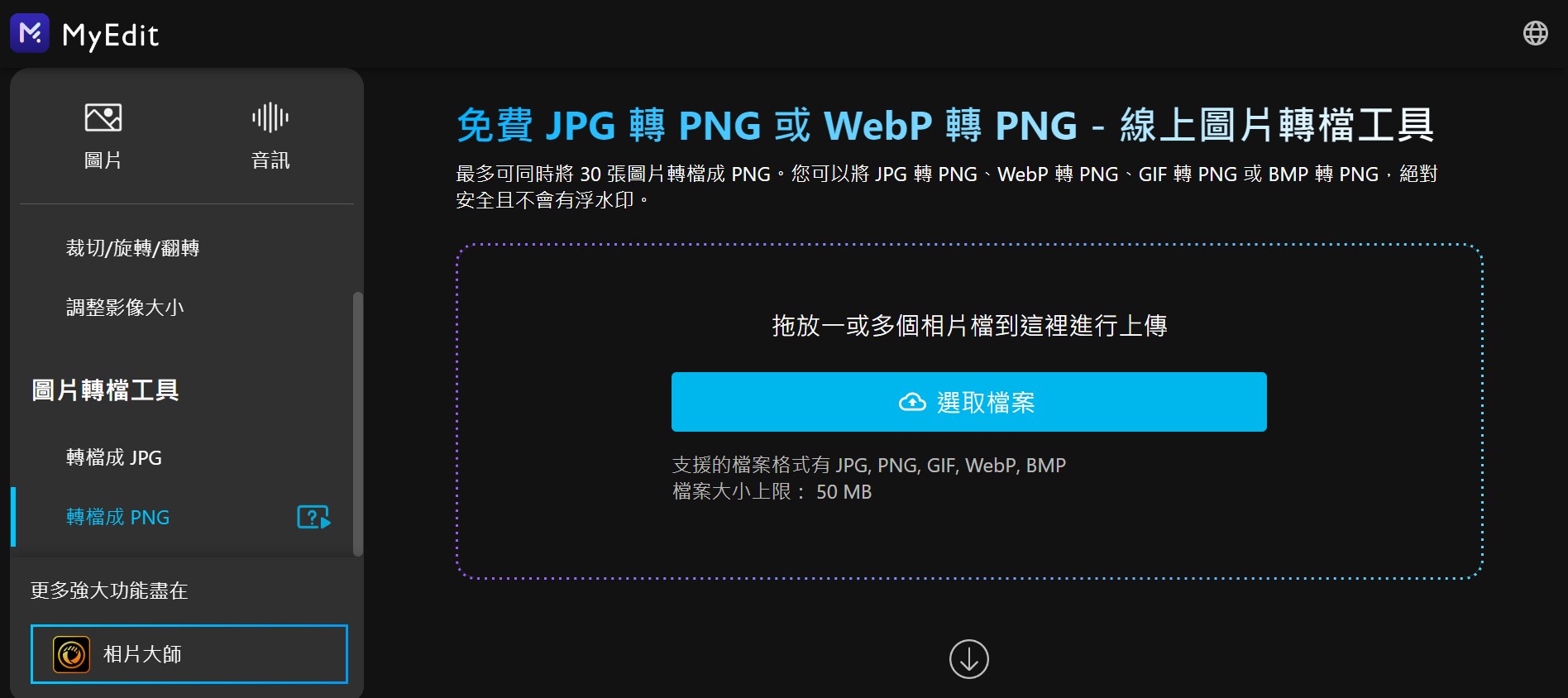
評分:10/10
特色功能:
- 完全免安裝、無廣告
- 直觀好用的線上 JPG 和 PNG 圖片轉檔工具
- 可將圖片去背後存成透明 PNG 檔
- 提供圖片和音訊編輯工具
- AI 圖片編輯功能
MyEdit 是一款免費的線上圖片轉檔網站,介面直觀好用無廣告,可以快速將 JPG、Webp、GIF 和 BMP 這四種格式的圖片檔案單張或批次轉成 PNG 檔,還有提供教學和常見問答,是十分值得推薦的 PNG 照片轉檔首選!
而大家最注重的網路安全隱私也不用擔心!使用 MyEdit 的 JPG 轉 PNG 圖片轉檔工具時,圖片不需要上傳至伺服器,是直接在使用者本機上進行圖片轉檔,所以比起其他類似的線上圖片轉檔工具還要安全許多。
更棒的是,除了圖片轉檔功能以外,MyEdit 還有圖片去背後存成透明 PNG 檔、AI 物件移除、調整照片大小,和裁切旋轉照片等多樣的圖片編輯工具,不用在多個網站間切換就能一次完成圖片編輯,真的十分方便!甚至連音訊編輯工具都有,想進行音樂剪輯或修復也沒問題。
整體來說,想要在電腦或手機上迅速完成 JPG 轉 PNG 或簡單編輯圖片的話,免費又好操作的 MyEdit 絕對會是很棒的選擇!
優點
- 線上工具,免安裝任何軟體或 App
- 介面直觀好用
- 可將大量 JPG 轉 PNG 檔
- 不限制使用次數
- 不會有浮水印
- 沒有廣告
- 具照片去背功能,可於去背後存成透明 PNG 檔
- 提供多元的圖片和音訊編輯工具
缺點
- 批次轉檔時無法預覽圖片
JPG 轉 PNG 網站推薦 2:CleverPDF
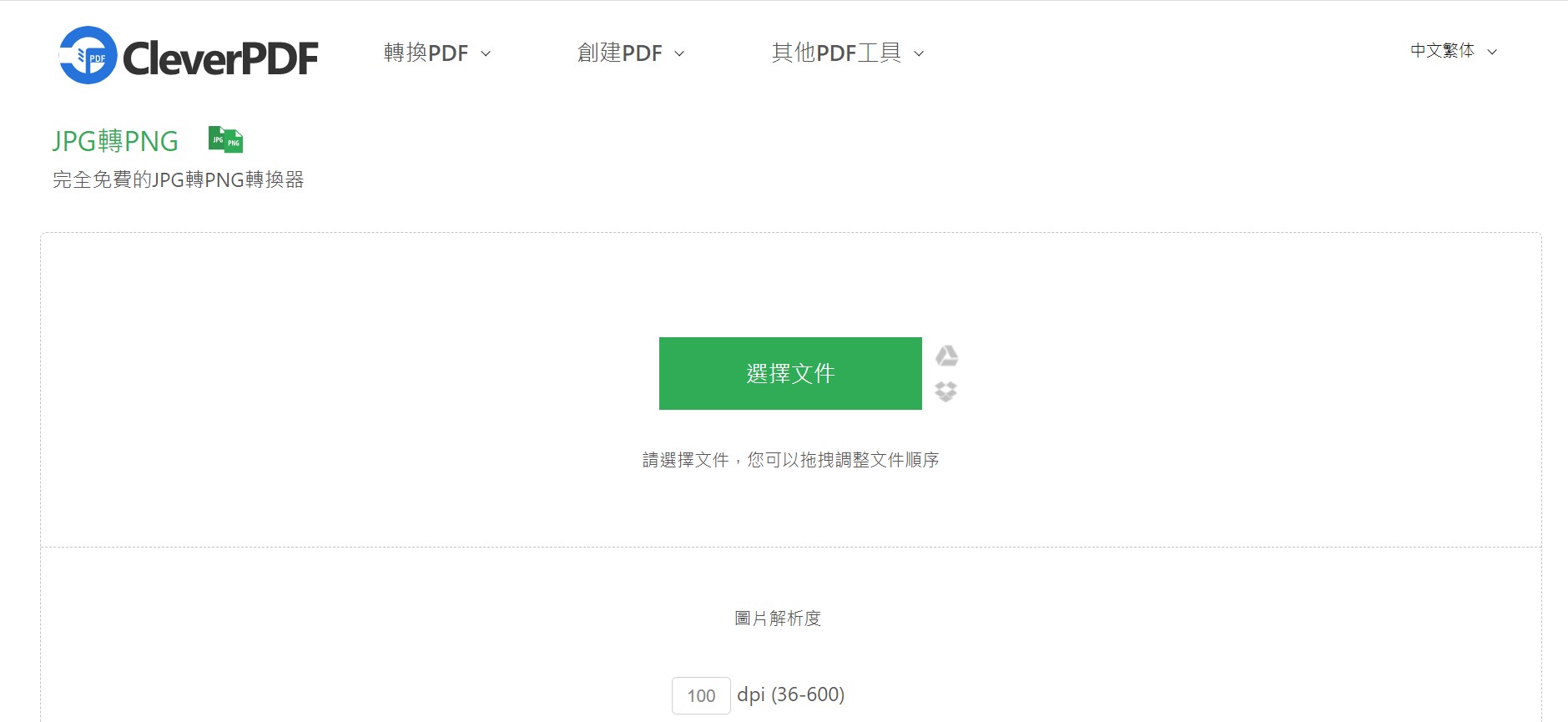
評分:7/10
特色功能:
- 免費批次 JPG 轉 PNG 線上工具
- PDF 轉檔和分割等工具
CleverPDF 是以 PDF 轉檔和 PDF 編輯相關工具為主的免費線上網站,不過其實除了 PDF 轉檔外,這個網站也有提供批量 JPG 轉 PNG 的服務。
想要從 JPG 轉 PNG 的圖片可以從自己的裝置、Google Drive 或 Dropbox 中挑選,不限使用次數,可預覽和調整圖片順序,也能調整圖片解析度。
然而,CleverPDF 沒有圖片編輯工具,每次轉換的檔案大小限制為 20MB 也相對小。而且,轉檔後的圖片會重新改以數字命名,較難辨別圖片。
優點
- 線上工具,免安裝任何軟體或 App
- 完全免費
- 不用註冊會員
- 可將大量 JPG 轉 PNG 檔
- 不限制使用次數
- 可從 Google Drive 或 Dropbox 上傳圖片
缺點
- 沒有圖片編輯工具
- 可轉檔檔案大小相對小
- 圖片轉檔後會重新編碼,難辨別圖片
- 圖片會上傳到伺服器上,安全程度不及 MyEdit
JPG 轉 PNG 網站推薦 3:iLoveIMG
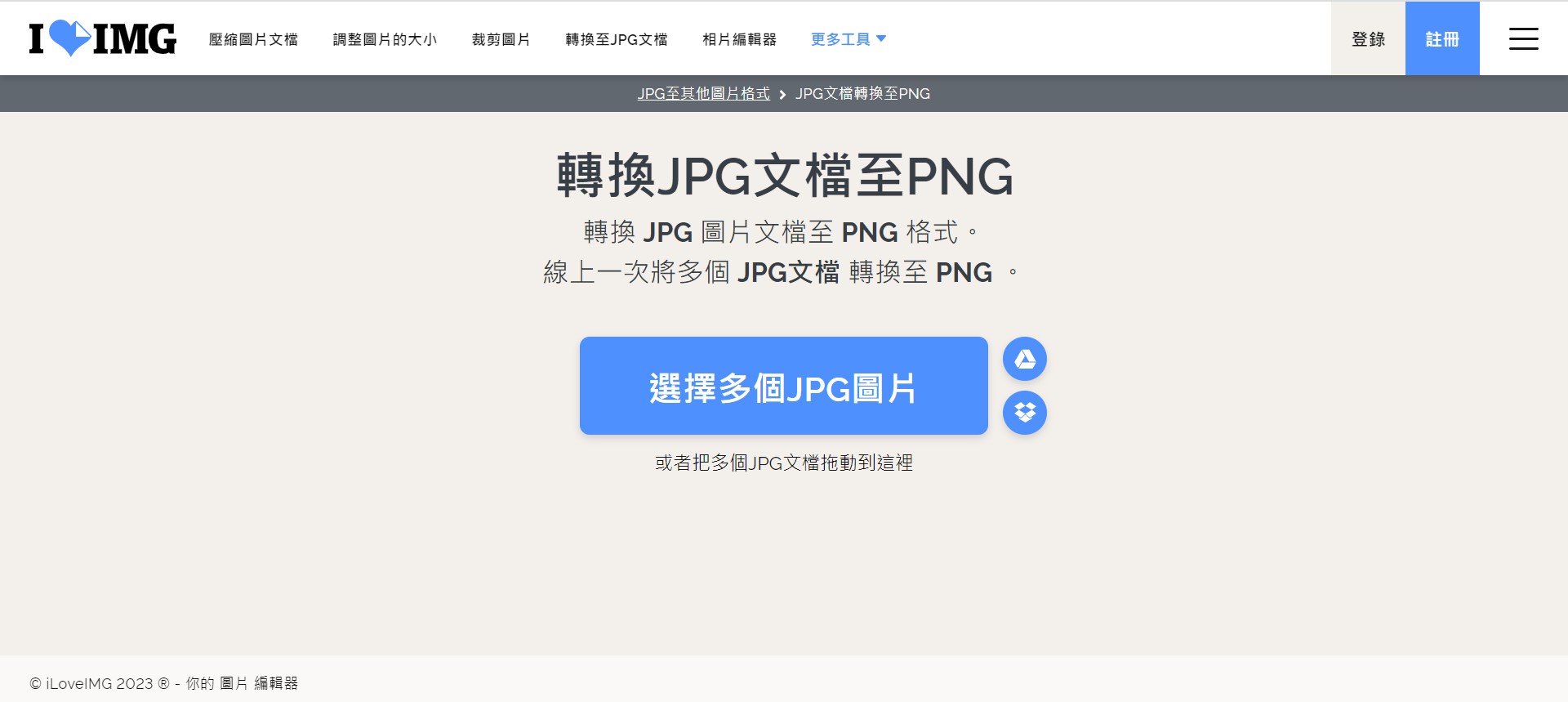
評分:9/10
特色功能:
- 免費線上 JPG 轉 PNG 工具
- 基本照片編輯功能
- 迷因生成器
作為一個知名的免費線上圖片編輯網站,iLoveIMG 提供圖片轉檔、相片編輯和製作迷因等功能,雖然它的介面略顯陽春不過簡單易用,且可以批次將 JPG 轉 PNG 檔。
特別的是,在 iLoveIMG 上傳轉檔照片時,除了從行動或電腦裝置中上傳,也可以從 Google Drive 或 Dropbox 中選擇。上傳完成後,可以先預覽並旋轉圖片,再進行圖片轉檔。
不過,iLoveIMG 免費版會有廣告,想要提高批次轉檔的數量和檔案大小限制的話,也得付費升級才行。
優點
- 線上工具,免安裝任何軟體或 App
- 可將大量 JPG 轉 PNG 檔
- 不限制使用次數
- 轉檔時可先預覽圖片
- 提供壓縮和裁剪圖片等照片編輯工具
- 可從 Google Drive 或 Dropbox 上傳圖片
缺點
- 免費版有廣告
- 想增加批次轉檔圖片數量需付費升級
- 想提高檔案大小限制需付費升級
- 圖片會上傳到伺服器上,安全程度不及 MyEdit
- 沒有圖片去背功能,無法於去背後存成透明 PNG 檔
JPG 轉 PNG 網站推薦 4:Aconvert
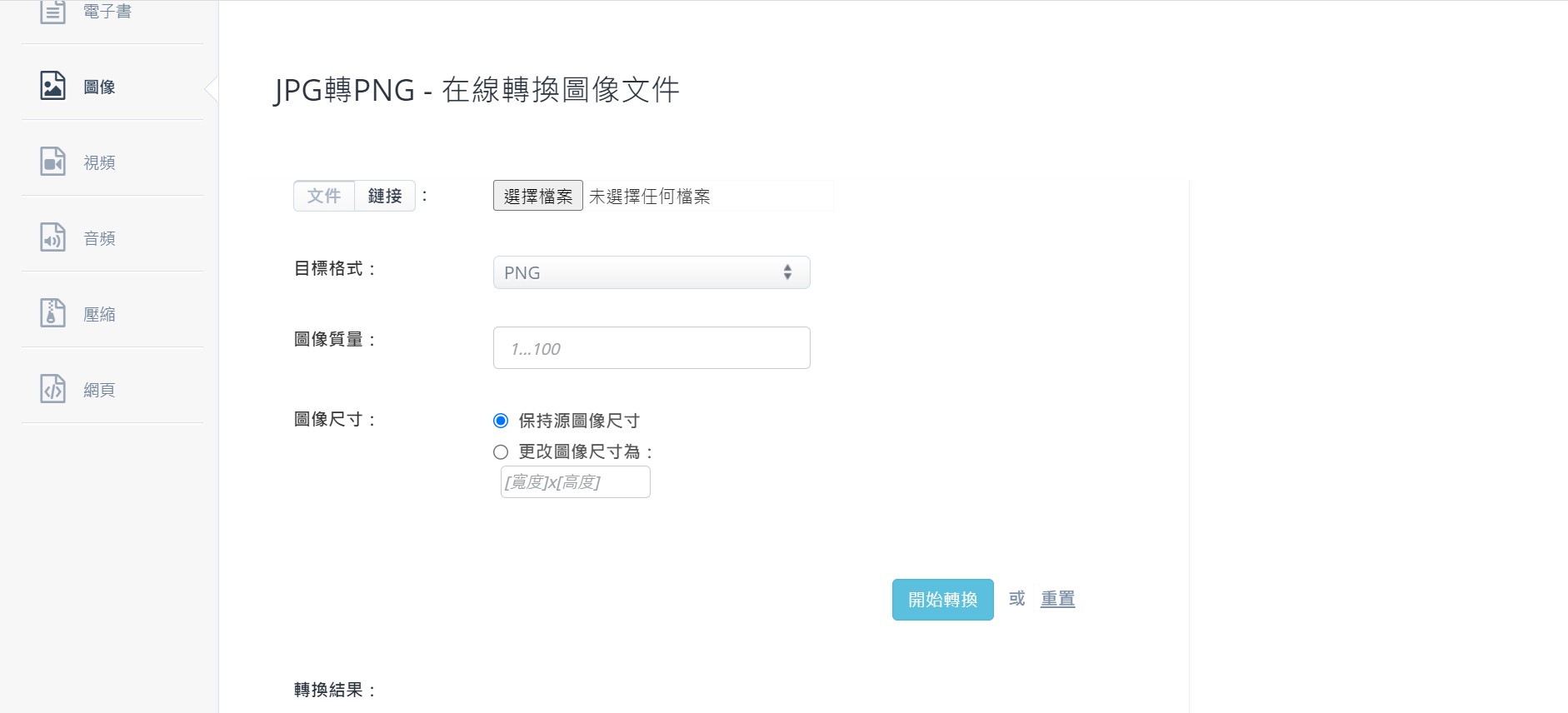
評分:6/10
特色功能:
- 免費線上 JPG 轉 PNG 工具
- 圖片、影片和音訊轉檔功能
- 豐富的轉檔格式
Aconvert 是一個主要提供圖片、影片和音樂轉檔服務的免費網站,其中當然也包含了將 JPG 轉 PNG 的線上工具,轉檔時還可以選擇圖像質量和圖像尺寸。
不過,Aconvert 的介面相對老舊不直觀,批次 JPG 轉 PNG 的功能也很隱密,必須回到首頁上傳才行,且一次最多只能傳 10 張圖檔。
此外,圖片轉檔後的檔案名稱會重新以亂碼命名,辨別圖片時略顯不便。
優點
- 線上工具,免安裝任何軟體或 App
- 完全免費
- 不用註冊會員
- 不限制使用次數
- 不會有浮水印
缺點
- 介面較不直觀
- 批次圖片轉檔工具較難找,一次只能轉檔 10 張偏少
- 圖片轉檔後會重新編碼,難辨別圖片
- 沒有圖片編輯工具
- 圖片會上傳到伺服器上,安全程度不及 MyEdit
JPG 轉 PNG 網站推薦 5:Adobe Express
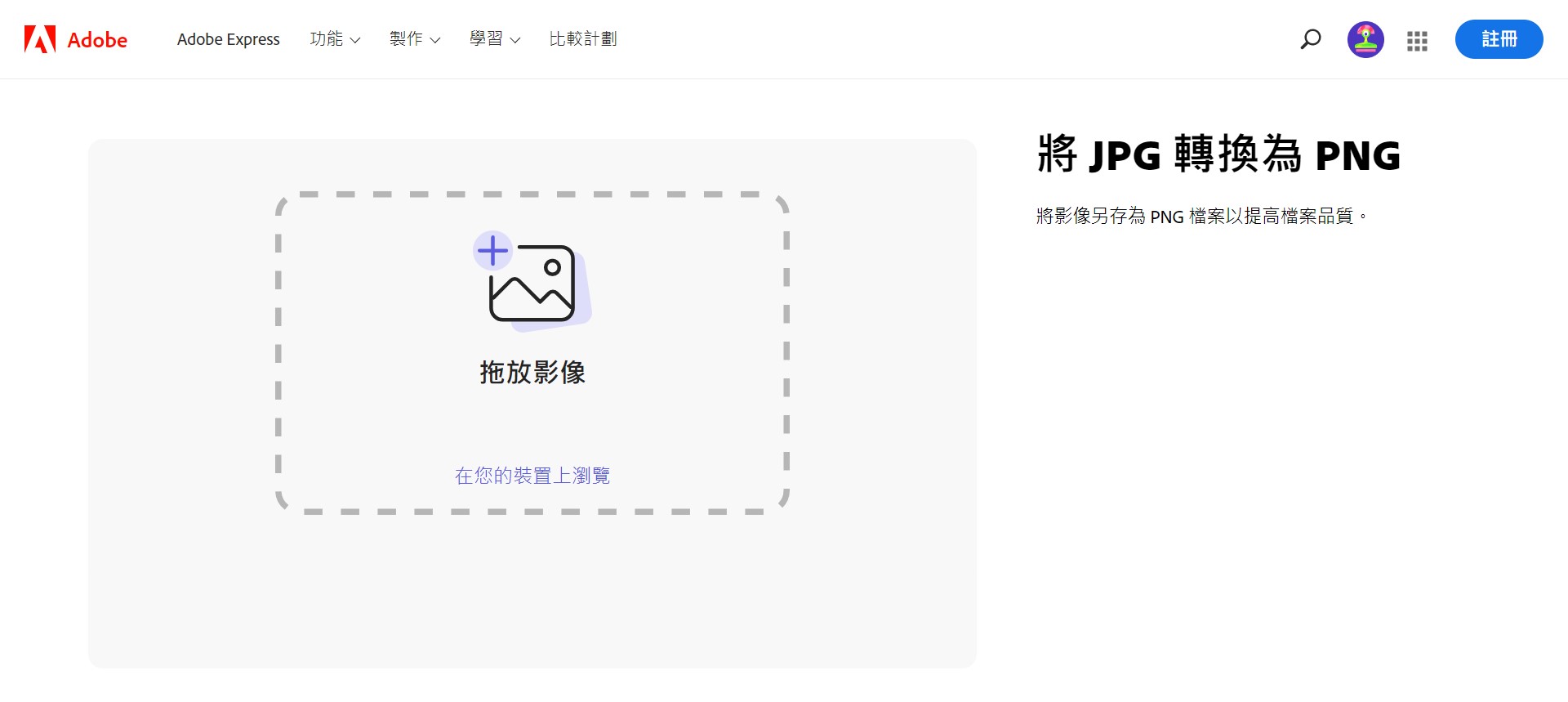
評分:6/10
特色功能:
- 免費單張 PNG 轉 JPG 線上工具
- 多樣的圖片編輯工具
Adobe Express 除了提供設計範本和平面設計功能外,也具備將 JPG 轉 PNG 的圖片轉檔功能,不過一次只能單張,無法批次轉檔。
上傳想要轉檔的圖片後,可預覽圖片並直接下載轉檔好的 JPG 檔案,但實測時,它的圖片轉檔速度明顯比前四個網站都還要稍慢一些。
轉檔完成後,會被導到 Adobe Express 的線上圖片編輯工具中,可以在此幫照片套用範本、加文字或調整大小等。
優點
- 線上工具,免安裝任何軟體或 App
- 完全免費
- 不用註冊會員
- 不限制使用次數
- 不會有浮水印
- 提供多元的圖片編輯工具
缺點
- 只能單張轉檔,無法批次轉檔
- 圖片轉檔速度較慢
- 圖片轉檔後被改名為「我的專案」,難辨別圖片
JPG 轉 PNG 網站推薦 6:AnyConv
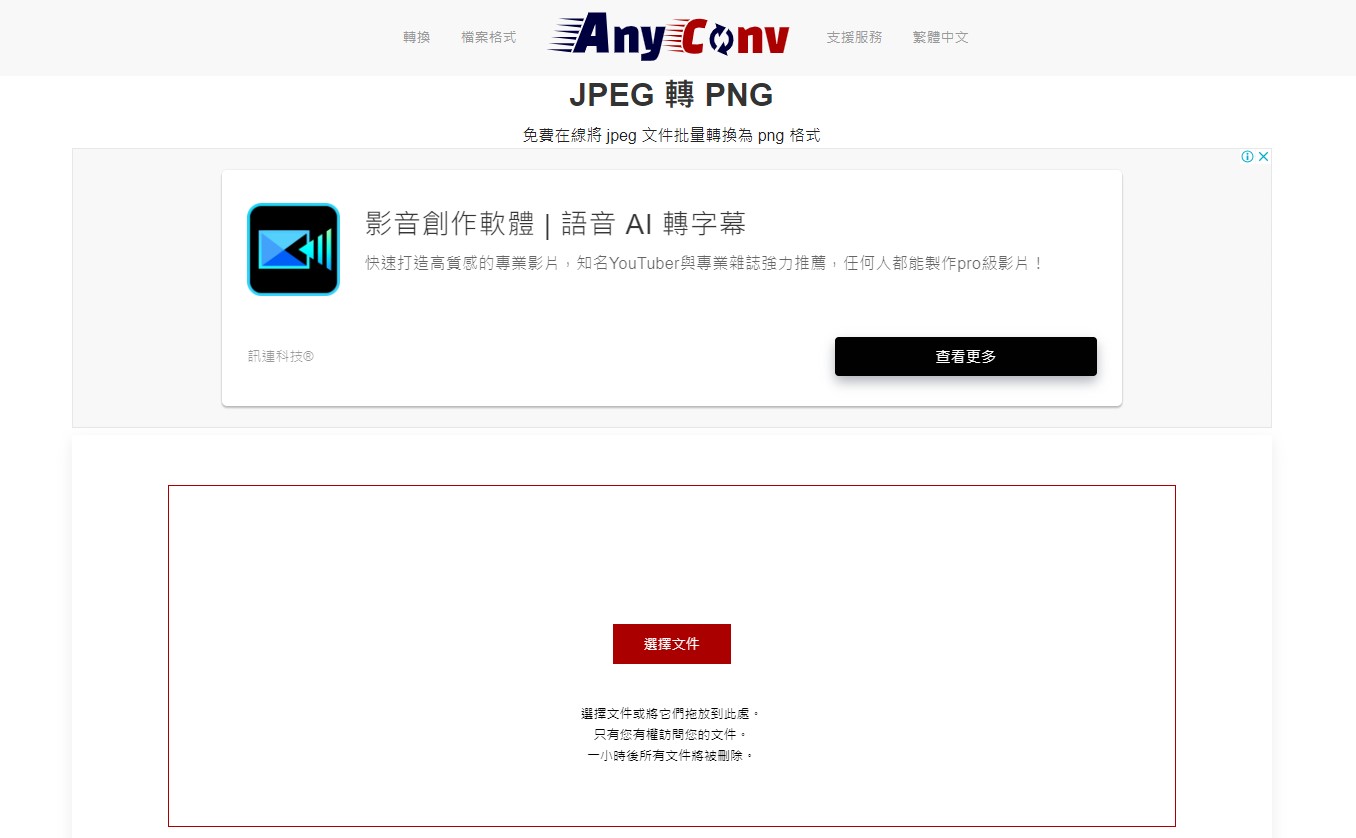
評分:6/10
特色功能:
- 免費批次 JPG 轉 PNG 線上工具
- 圖片、影片和音訊轉檔功能
- 豐富的轉檔格式
AnyConv 這個線上工具免費提供圖片、音樂、影片和電子書等的轉檔服務,也可以在這裡批量將 JPG 轉 PNG 檔。
稍嫌麻煩的是,AnyConv 雖然可以批次圖片轉檔,但無法一次將所有檔案都下載下來,必須一一點擊下載才行。
此外,不管是單張還是批次 JPG 轉 PNG,都無法先預覽圖片,而且頁面上的廣告偏多。
優點
- 線上工具,免安裝任何軟體或 App
- 完全免費
- 不用註冊會員
- 可將大量 JPG 轉 PNG 檔
- 不限制使用次數
- 不會有浮水印
- 轉檔後會維持原檔名,方便辨別圖片
缺點
- 批次轉檔時無法一次下載所有圖片,須逐一點擊下載
- 網站上有許多廣告
- 無法預覽圖片
- 沒有圖片編輯工具
- 圖片會上傳到伺服器上,安全程度不及 MyEdit
最完整評比!JPG 轉 PNG 網站比較表
| 圖片轉檔網站 | MyEdit | CleverPDF | iLoveIMG | Aconvert | Adobe Express | AnyConv |
|---|---|---|---|---|---|---|
| 批次圖片轉檔 | 可,一次最多30張 | 可 | 可,一次最多30張 | 可,一次最多10張 | 不可 | 可 |
| 轉檔次數限制 | 無 | 無 | 無 | 無 | 無 | 無 |
| 檔案大小限制 | 50MB | 20MB | 200MB | 200MB | 2GB | 100MB |
| 圖片去背 | 可 | 不可 | 不可 | 不可 | 可 | 不可 |
| AI物件移除 | 可 | 不可 | 不可 | 不可 | 不可 | 不可 |
| 裁切圖片 | 可 | 不可 | 可 | 不可 | 可 | 不可 |
| 旋轉翻轉圖片 | 可 | 不可 | 可 | 不可 | 可 | 不可 |
| 調整圖片大小 | 可 | 不可 | 可 | 不可 | 可 | 不可 |
| 音訊編輯工具 | 有 | 無 | 無 | 無 | 無 | 無 |
3 步驟 JPG 轉 PNG 教學
想線上完成 JPG 轉 PNG 的話,只要跟著以下 3 個簡單步驟,就可以迅速完成圖片轉檔囉!
- 前往 MyEdit - 免費線上圖片轉檔網站。
- 上傳想要轉檔成 JPG 檔的檔案(訂閱戶用電腦最多可以同時上傳 30 張)。
- 確認圖片無誤後點擊轉換,就會自動完成圖片轉檔並下載。
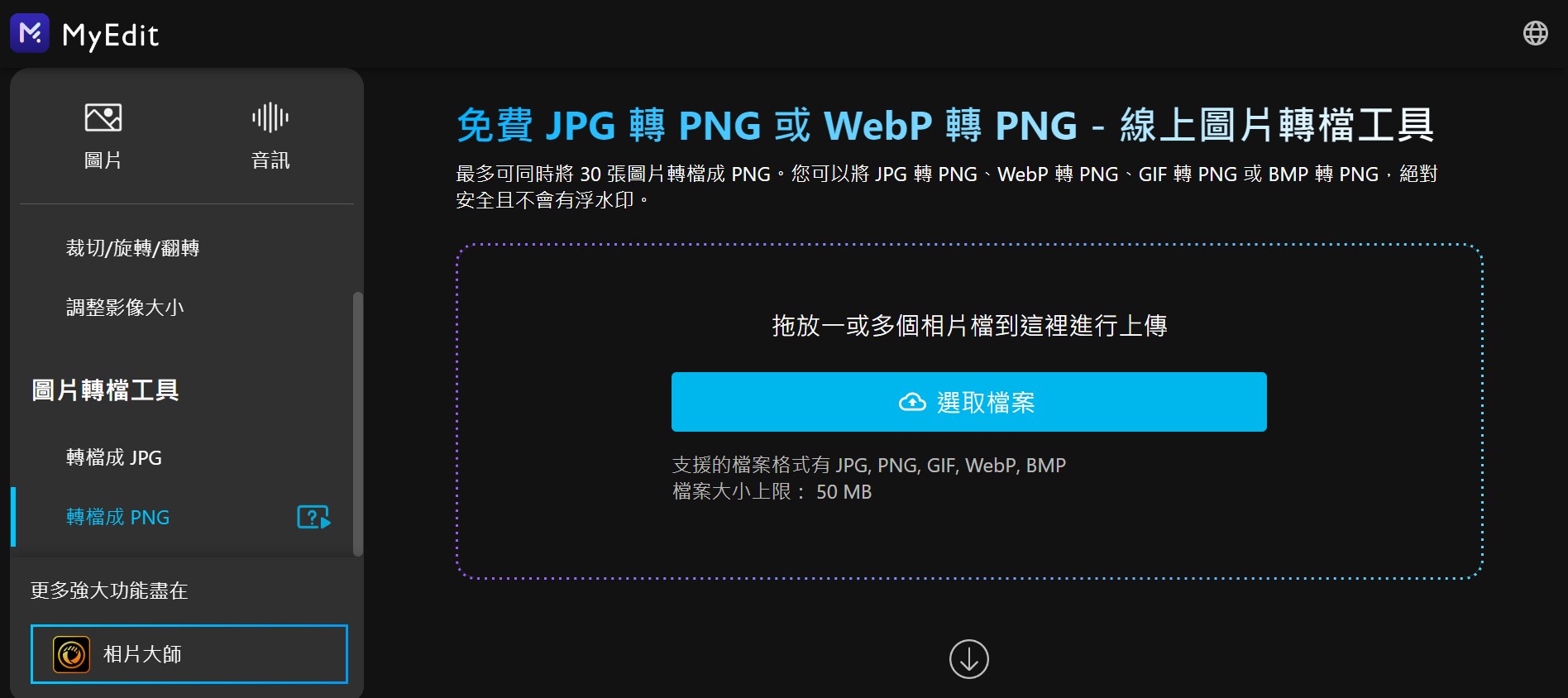
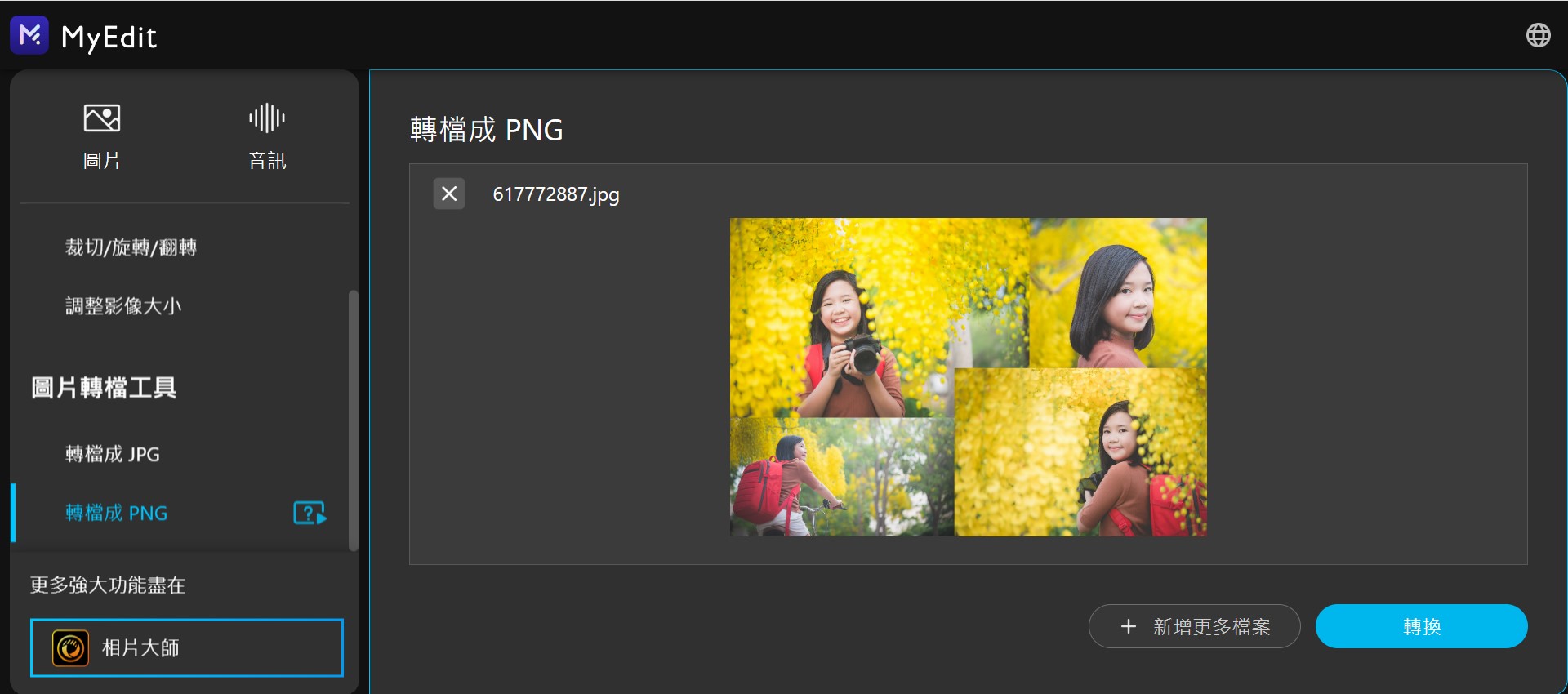
3 步驟將 JPG 檔去背後轉透明 PNG 檔教學
PNG 檔的一大好處就是可以保留透明背景,在後製上非常方便。以下為利用 MyEdit 的線上圖片去背功能,將圖片去背後存成透明 PNG 檔的教學:
- 前往 MyEdit - 免費 AI 線上去背網站。
- 上傳想要變成透明背景的 JPG 檔。
- 網站會自動幫圖片去背,點選透明背景圖示並按「下載」即可獲得透明背景的 PNG 檔。
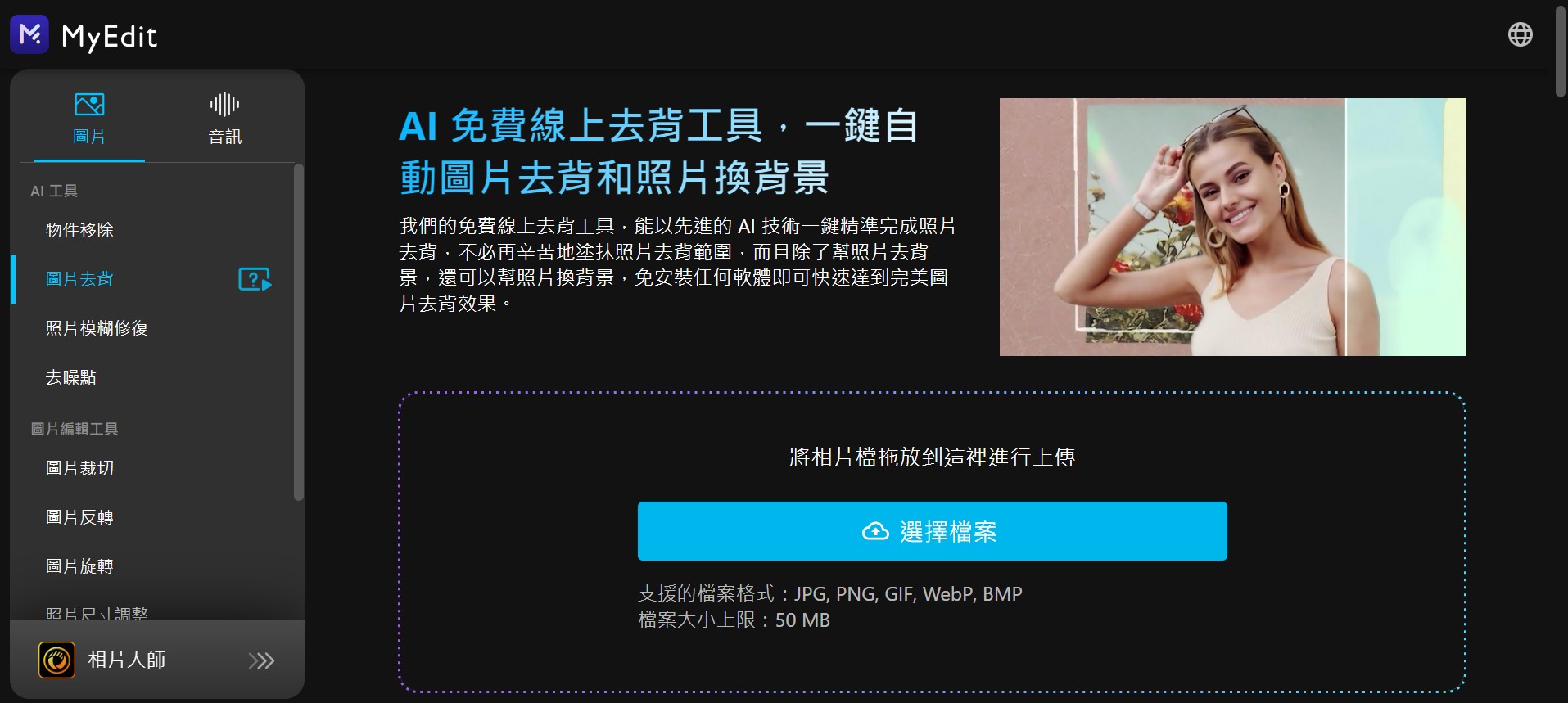
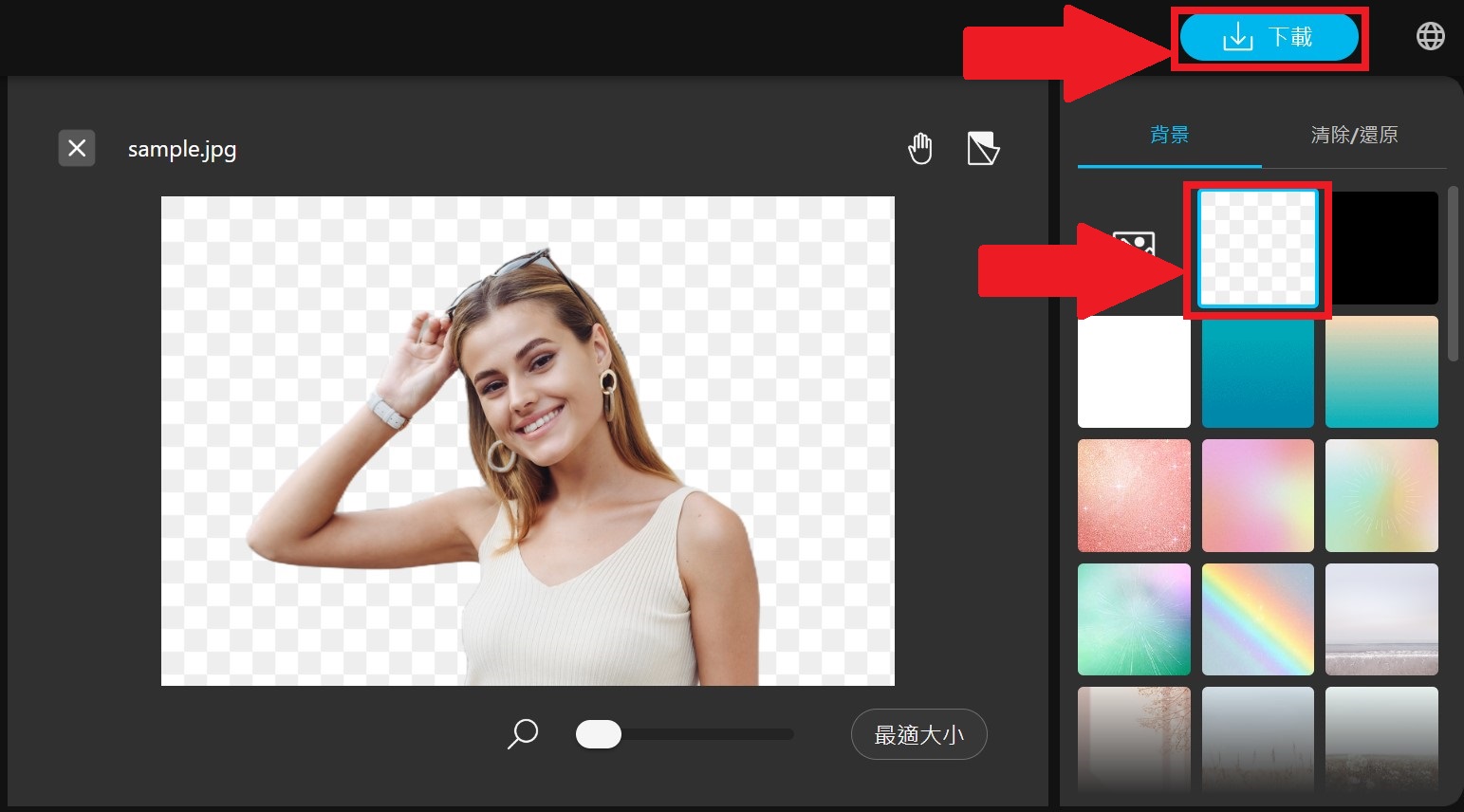
線上 JPG 轉 PNG 常見問題
- MyEdit:最直觀好用的免費圖片轉檔網站
- CleverPDF:照片轉檔時可調解析度
- iLoveIMG:可批次圖片轉檔和旋轉圖片
- Aconvert:免註冊圖片轉檔網站
- Adobe Express:照片轉檔後可繼續後製
- AnyConv: 可批次轉檔並分別下載圖片
- 是否免費
- 介面是否直觀好用
- 是否可批次轉檔
- 圖片轉檔速度
- 是否限制圖片轉檔次數
- 是否提供其他圖片編輯工具